عندما يتعلق الأمر بالذهاب إلى صالة الألعاب الرياضية بانتظام ، فإنَّ جميعنا ينتابنا الكسل بعد مرحلة مُعينة. يُعد جدول العمل المحموم ونقص الحافز من الأسباب الشائعة التي تجعل من الصعب ممارسة الرياضة بانتظام. بصراحة ، غالبًا فإنَّ كل ما نحتاجه حقًا هو دفعة صغيرة لتحفيزنا بما يكفي للنهوض من مكتب العمل والذهاب إلى صالة التدريبات. لحسن الحظ ، يُمكن أن تمنحك التكنولوجيا الدفعة التي تحتاجها.
على الرغم من أنه يُمكنك استخدام أجهزة تتبع اللياقة البدنية وإعداد تطبيقات اللياقة البدنية للحصول على تذكير ، فسوف نوضح لك في هذه المقالة كيفية إعداد Windows ليجعلك تذهب إلى صالة الألعاب الرياضية. تحقق من أفضل تطبيقات اللياقة البدنية المجانية لبناء عادة ممارسة التدريبات المُنتظمة.

1. جدولة خلفية الشاشة على Windows لتغييرها أثناء وقت الجيم
لا يُمكن إنكار تأثير المرئيات على قراراتنا وأفعالنا. لذلك ، فإنَّ الطريقة الأولى التي يُمكنك من خلالها استخدام الكمبيوتر الشخصي الذي يعمل بنظام Windows للحصول على دافع للتوجه إلى قاعة الجيم هي تعيين خلفية الشاشة لتغييرها أثناء وقت التدريب. بهذه الطريقة ، في اللحظة التي تنظر فيها إلى هذه الخلفية ، ستشعر أنك مُضطر للذهاب إلى صالة الألعاب الرياضية على الفور.
بينما يُمكنك استخدام العديد من تطبيقات الجهات الخارجية لتغيير الخلفية في توقيت الذهاب إلى الصالة الرياضية ، سنشرح كيفية القيام بذلك باستخدام تطبيق مُخصص لجدولة تغيير الخلفية. للقيام بذلك ، اتبع الخطوات التالية:
- انتقل إلى موقع FutureSight الإلكتروني ، وانقر فوق الزر تنزيل.
- عند التنزيل ، قم بتشغيل التطبيق.
- انقر فوق إضافة حدث.
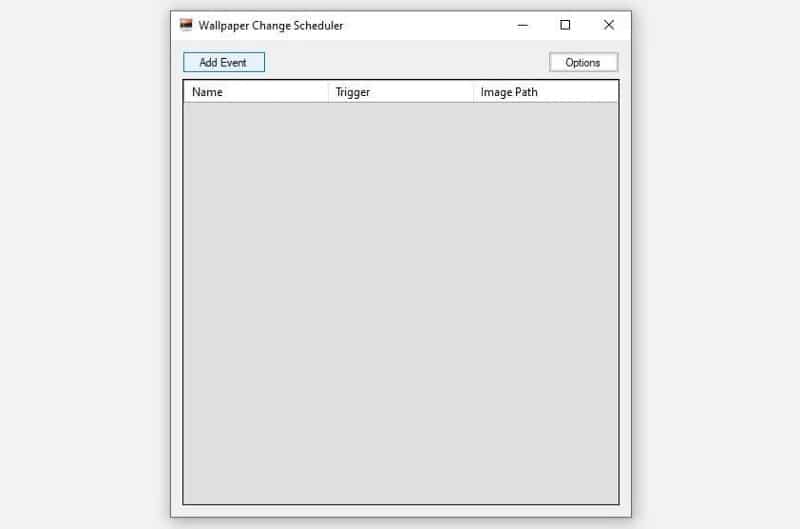
- اختر يوميًا من قائمة المُشغِّلات المنسدلة.
- اختر الوقت الذي تُريد تغيير الخلفية فيه تلقائيًا.
- حدد الصورة التي تُريد تعيينها كخلفية للشاشة بالنقر فوق استعراض.
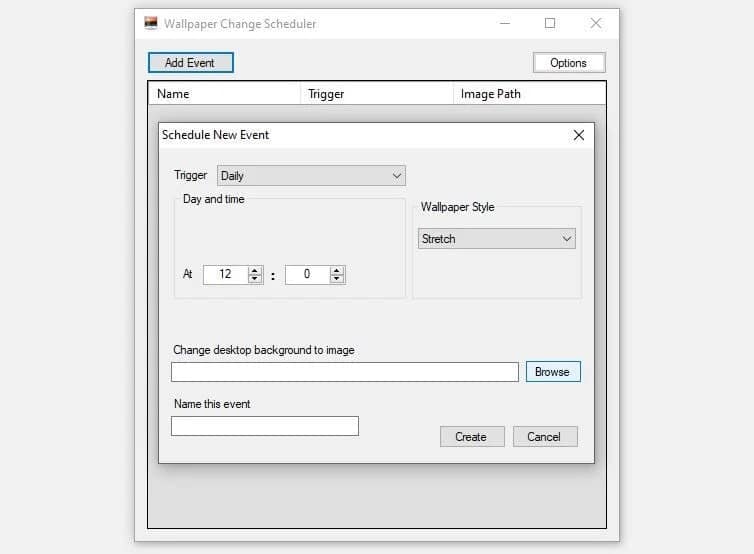
- انقر فوق الزر “إنشاء”.
عند تنفيذ هذا الحدث ، سيتم تغيير الخلفية للمساعدة في إغراءك بالإبتعاد عن الكمبيوتر الخاص بك والتوجه إلى صالة الألعاب الرياضية. ومع ذلك ، بمجرد تشغيلها ، ستظل الخلفية كما هي. لذلك ، قم بإنشاء حدث آخر بعد نصف ساعة من وقت الصالة الرياضية بحيث بمجرد عودتك من صالة الألعاب الرياضية ، ستعود الخلفية إلى حالتها الأصلية.
تنزيل: Wallpaper Change Scheduler لنظام التشغيل Windows (مجانًا)
2. جدولة الإغلاق التلقائي
جداول الأعمال المزدحمة لأغلبنا هي السبب الأكثر شيوعًا لتعرض صحتنا للخطر. من الطبيعي أن تشعر بالإرهاق عند العمل في مشروع ذي موعد نهائي ضيق يلوح في الأفق — مع إغفال الذهاب إلى صالة الألعاب الرياضية في هذه الأثناء.
يُمكنك جدولة إيقاف التشغيل التلقائي لـ Windows لتجنب ضياع وقت الصالة الرياضية وعدم السماح لعملك بإملاء قرارك. هل تقوم بجدولة الاغلاق لأول مرة؟ لدينا دليل يشرح كيفية جدولة إيقاف التشغيل التلقائي في Windows.
على الرغم من ملاءمة هذه الطريقة ، فإنك تُخاطر بفقدان العمل غير المحفوظ عندما يحين الوقت. إذا كان هذا مصدر قلق بالنسبة لك ، فيُمكنك إلغاء الاشتراك.
3. الإستعانة بمساعدة أحبائك
بمساعدة أحد أفراد أسرتك ، يُمكنك استخدام حيلة أخرى لتجعل نفسك تذهب إلى صالة الألعاب الرياضية. ما عليك سوى مطالبة أحد أفراد العائلة بتغيير كلمة السر على شاشة تسجيل الدخول دون إخطارك ، وإعداد القفل التلقائي أو إيقاف التشغيل التلقائي حسب الضرورة خلال ساعات الصالة الرياضية.
نظرًا لأنَّ أفراد عائلتك قد تلقوا تعليمات فقط لإعلامك بكلمة السر عند عودتك بعد صالة الألعاب الرياضية ، فلن يكون لديك خيار سوى القيام بذلك. هذه الطريقة فعَّالة ، لكنك ستحتاج إلى الانضباط وعدم اللجوء إلى حلول أخرى لتسجيل الدخول. إذا كنت تُواجه صعوبة في ترك الكمبيوتر الخاص بك أثناء ساعات التمرين ، فستُساعدك هذه النصيحة.
اتبع الخطوات التالية لإنشاء جدول زمني للإغلاق التلقائي:
- افتح جدولة المهام عن طريق كتابة “Task Scheduler” في شريط بحث Windows.
- في الجزء الأيمن ، انقر فوق إنشاء مُهمة …

- قم بتسمية مهمتك ، مثل “Scheduling an Auto-Lock”.
- انقر على زر جديد … ضمن علامة التبويب المُشغِّلات.
- حدد في جدول من قائمة بدء المهمة.
- اضبط الجدول على التكرار يوميًا ، واختر الوقت ، ثم انقر فوق “موافق”.
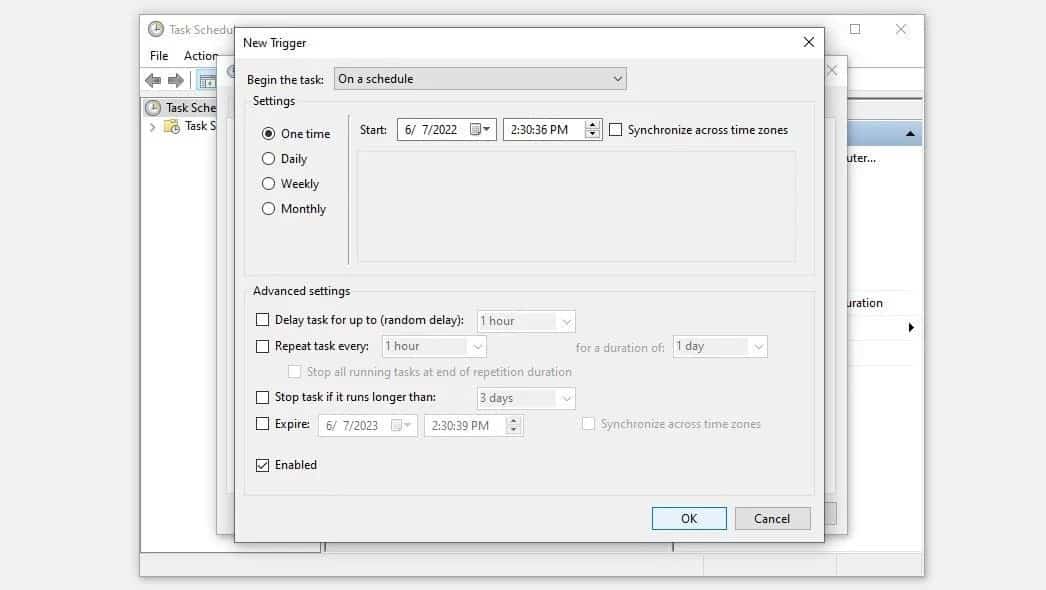
- انقر فوق الزر جديد … ضمن علامة التبويب الإجراءات.
- اكتب الأمر التالي في مربع البرنامج / البرنامج النصي:
%windir%/System32/rundll32.exe
- أدخل “user32.dll, LockWorkStation” في مربع إضافة الوسائط (اختياري).
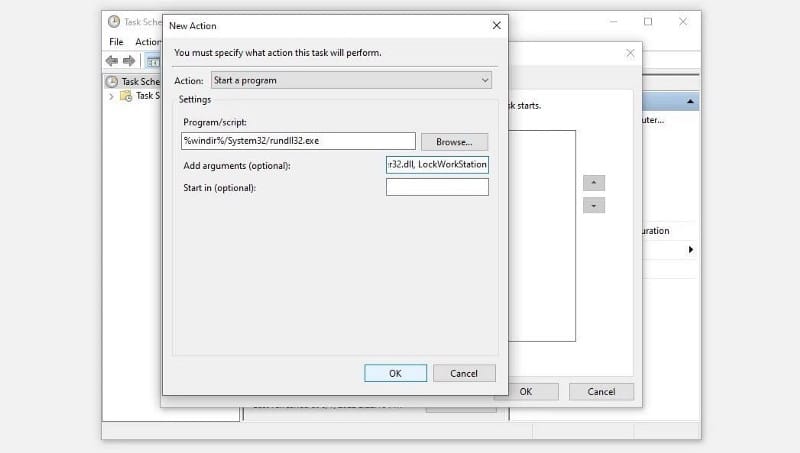
- اضغط على موافق.
هذا هو. مع اقتراب الوقت المُجدول ، يقوم جدولة المهام بقفل شاشة المستخدم تلقائيًا ، مما يجبرك على الذهاب إلى صالة الألعاب الرياضية قبل مواصلة عملك في مشاريعك.
4. جدولة الموسيقى المُفضلة لديك لتشغيلها خلال وقت الجيم
وجدت دراسة نشرت على Researchgate أنَّ الموسيقى يُمكن أن تؤثر على عملية صنع القرار لدى الأشخاص. في ضوء هذا البحث ، إذا قمت بجدولة موسيقاك المفضلة ليتم تشغيلها خلال وقت الصالة الرياضية ، فقد تعمل كمُحفز جذاب يُحفزك على التمرين.
إليك كيفية تشغيل صوت الموسيقى في وقت محدد من اليوم باستخدام جدولة المهام:
- افتح تطبيق “جدولة المهام” عن طريق كتابة “برنامج جدولة المهام”.
- انقر فوق إنشاء مهمة في الجزء الأيمن.
- قم بتسمية مهمتك في علامة التبويب “عام”.
- انقر على زر جديد ضمن علامة التبويب المشغلات.
- اختر الخيار عند جدول في القائمة المنسدلة ابدأ المهمة.
- حدد وتيرة التكرار والوقت.
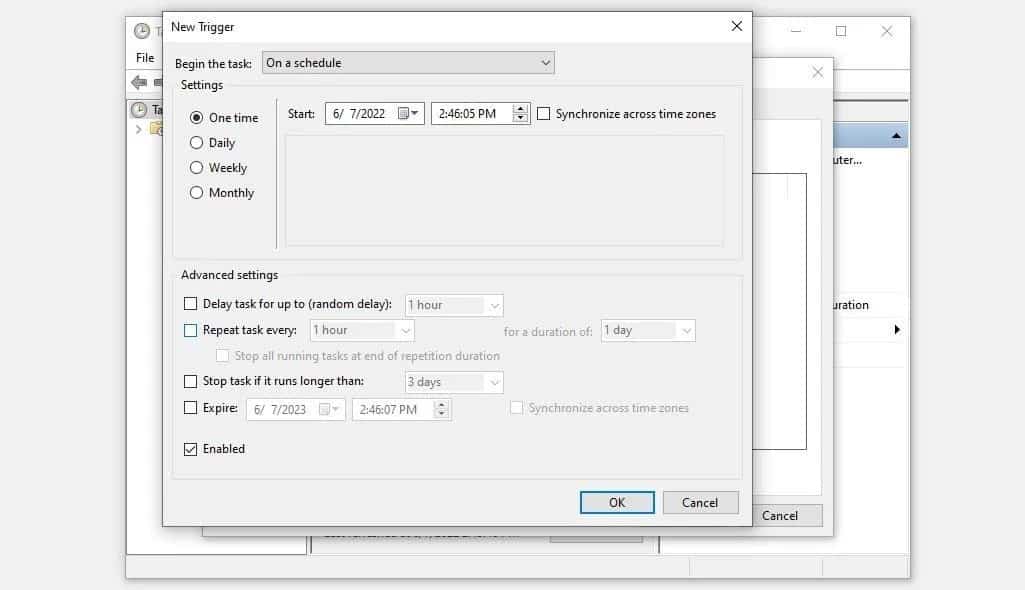
- انقر فوق الزر جديد … ضمن علامة التبويب الإجراءات.
- تأكد من تحديد بدء تطبيق في القائمة المنسدلة “الإجراء” ، وانقر فوق “استعراض …” ، وحدد ملف الموسيقى الذي تُريد تشغيله ، ثم انقر فوق “موافق”.
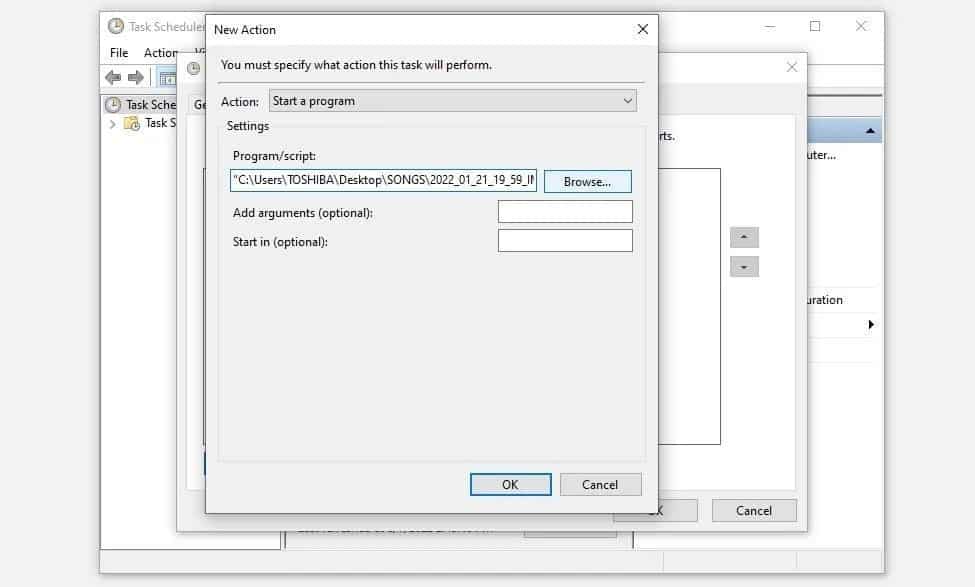
هذا هو. مع اقتراب الوقت المُحدد ، تُشغل الموسيقى نفسها وتجبرك على التوجه إلى صالة الألعاب الرياضية مع تشغيل سماعات الرأس. تحقق من أفضل بدائل جدولة المهام في Windows.
5. دع Cortana يُذكرك
بينما يجب أن تُقنعك الطرق الأربع الأولى بالذهاب إلى صالة الألعاب الرياضية ، إذا كنت تفضل عدم الذهاب إلى صالة الألعاب الرياضية لمجرد أنك تنسى التحقق من الوقت ، يمكنك أن تطلب من Cortana تذكيرك.
يُمكنك ضبط تذكير باستخدام Cortana باتباع الخطوات التالية:
- ابحث عن “Cortana” في شريط بحث Windows وافتحه.
- قل ، “مرحبًا Cortana ، ذكرني بالتمرين.”
- عند السؤال عن الوقت ، حدد الوقت الذي تُفضله وعدد مرات حدوثه ، على سبيل المثال ، “الساعة 7:00 مساءً كل يوم”.
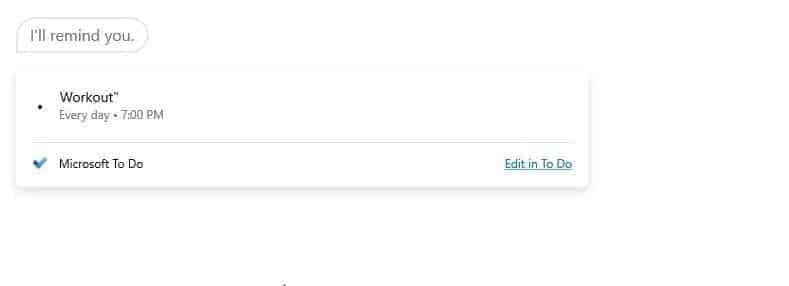
هذا هو. بمجرد ضبطه ، سوف يُذكرك Cortana بالذهاب إلى صالة الألعاب الرياضية عندما يقترب الوقت.
لا تفوت أي يوم رياضي مرة أخرى
من خلال تنفيذ النصائح أعلاه ، يُمكنك إعداد الكمبيوتر الذي يعمل بنظام Windows لإجبارك على مغادرة مكتبك والتوجه إلى صالة الألعاب الرياضية. استفد من هذه النصائح حتى لا تُفوت يومًا في صالة الألعاب الرياضية مرة أخرى.
مثلما تقوم بإعداد الكمبيوتر الخاص بك لصالة الألعاب الرياضية ، يُمكنك إعداد مساحة العمل بالكامل بذكاء. حقق أقصى استفادة من الحيل الصغيرة لتوفير بعض الوقت المكتبي في صالة الألعاب الرياضية ، ولا تعرض صحتك للخطر. يُمكنك الإطلاع الآن على أفضل أدوات الأتمتة للسماح للعامل الحر بتوفير وقته.







